Prechádzanie a spúšťanie tréningov zo služby Apple Fitness+ na Apple TV
Či už ste doma alebo na cestách, svoje Apple Watch môžete pripojiť k apke Kondícia na ľubovoľnom Apple TV so systémom tvOS 14.3 alebo novším a spúšťať tréningy zo služby Apple Fitness+.
Poznámka: Tréningy v službe Apple Fitness+ si môžete prezerať kedykoľvek, na ich spúšťanie však musíte mať predplatený odber a vaše Apple Watch musia byť pripojené k apke Kondícia na Apple TV.
Prechádzanie tréningov
Apple Fitness+ vám na základe vašich obvyklých aktivít v apke Tréning na hodinkách Apple Watch a v ďalších obľúbených apkách, ktoré fungujú s apkou Zdravie na iPhone, bude ponúkať odporúčania na tréningy. Fitness+ dokonca navrhne nových trénerov a tréningy, ktoré vám pomôžu zavŕšiť vašu rutinu.
Na Apple TV otvorte apku Kondícia
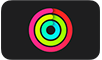 .
.Vykonajte niektorý z nasledujúcich krokov:
Prechádzanie vybraných tréningov: Prejdením doľava alebo doprava môžete prechádzať položkami vo vrchnej časti obrazovky, prípadne môžete potiahnuť nadol na konkrétnu kategóriu a ťahaním do strán prechádzať položky v danej kategórii.
Prechádzanie podľa typu tréningu: Prejdite nadol na riadok s typmi tréningov, potom prejdite doľava alebo doprava a vyberte položku, čím sa zobrazia jej podrobnosti.
Ak chcete zoradiť položky na obrazovke, vyberte možnosť Recent (Posledné) v pravom hornom rohu a potom nastavte možnosti zoraďovania (Recent (Posledné), Trainer (Tréner), Time (Čas), Husic (Hudba)) alebo vyberte Cancel (Zrušiť).
Ak chcete filtrovať položky na obrazovke, vyberte možnosti na ľavej strane obrazovky pre Trainer (Tréner), Time (Čas) a Music (Hudba).
Prechádzanie podľa trénerov: Prejdite nadol na riadok s trénermi, potom prejdite doľava alebo doprava a vyberte položku, čím sa zobrazia jej podrobnosti.
Ak chcete zoradiť položky na obrazovke, vyberte možnosť Recent (Posledné) v pravom hornom rohu a potom nastavte možnosti zoraďovania (Recent (Posledné), Workout Type (Typ tréningu), Time (Čas), Husic (Hudba)) alebo vyberte Cancel (Zrušiť).
Ak chcete filtrovať položky na obrazovke, vyberte možnosti na ľavej strane obrazovky pre Workout Type (Typ tréningu), Time (Čas) a Music (Hudba).
Ak chcete zobraziť tréning, vyberte ho.
Vykonajte niektorý z nasledujúcich krokov:
Ukážka tréningu: Ak si chcete pustiť 30-sekundovú ukážku tréningu, vyberte možnosť Preview (Ukážka).
Spustenie tréningu: Ak nemáte predplatený odber, vyberte Subscription (Predplatné), ak ste odberateľom, vyberte Let’s Go (Poďme na to).
Prehranie vybraných skladieb z tréningu v apke Hudba: Prejdite nižšie na zoznam skladieb a výberom skladby otvorte playlist daného tréningu v apke Hudba (vyžaduje sa predplatné služby Apple Music).
Prechádzanie súvisiacich tréningov: Prejdite nižšie na riadok Related Workouts (Súvisiace tréningy) a posúvaním doľava alebo doprava si prezerajte jednotlivé tréningy.
Pozastavenie alebo pokračovanie v tréningu
Počas tréningu v apke Kondícia
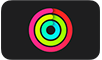 na Apple TV vykonajte niektorý z týchto krokov:
na Apple TV vykonajte niektorý z týchto krokov:Stlačte clickpad v strede (ovládač Apple TV Remote druhej generácie) alebo dotykový povrch (ovládač Apple TV Remote prvej generácie).
Stlačte tlačidlo Prehrať/Pozastaviť
 na ovládači Apple TV Remote.
na ovládači Apple TV Remote.
Zmena metriky z Apple Watch zobrazovanej počas tréningu
Počas tréningu môžete priamo na obrazovke sledovať pokrok pri uzatváraní jednotlivých kruhov, ako aj srdcovú frekvenciu a spálené kalórie. Všetky tieto údaje sa v reálnom čase zobrazia na vašom Apple TV.

Počas niektorých tréningov sa zobrazí aj ukazovateľ spaľovania, ktorý porovnáva váš výkon s ostatnými, ktorí tento tréning už absolvovali. Čím viac kalórií spálite, tým vyššie sa umiestnite na ukazovateli spaľovania. Vaša pozícia na ukazovateli spaľovania sa uloží do zhrnutia tréningu spolu s ostatnou metrikou.
Metriku z Apple Watch, ktorá sa zobrazuje na obrazovke počas tréningu, môžete zmeniť. Nastavenia metriky sa synchronizujú s apkou Kondícia na všetkých zariadeniach prihlásených pomocou vášho Apple ID, napríklad na vašom iPhone alebo iPade.
Počas tréningu v apke Kondícia
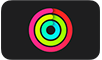 na Apple TV vykonajte niektorý z týchto krokov:
na Apple TV vykonajte niektorý z týchto krokov:Apple TV Remote (druhá generácia): Stlačte kruh clickpadu alebo potiahnutím po clickpade nadol zobrazte panel s informáciami a potom prejdite na panel Metrics (Metriky).
Apple TV Remote (prvá generácia): Potiahnutím po dotykovom povrchu nadol zobrazte panel s informáciami a potom prejdite na panel Metrics (Metriky).
Vykonajte niektorý z nasledujúcich krokov:
Vypnutie všetkej metriky: Vypnite možnosť Show Metrics (Zobraziť metriku).
Metrika sa naďalej zhromažďuje, ale nezobrazí sa na obrazovke.
Zmena spôsobu zobrazenia času: Vyberte Off (Vypnúť), Show Time Elapsed (Zobraziť uplynulý čas) alebo Show Time Remaining (Zobraziť zostávajúci čas).
Po vypnutí času sa stále zobrazuje časovač pre intervaly v tréningu.
Vypnutie ukazovateľa spaľovania: Vypnite možnosť Burn Bar (Ukazovateľ spaľovania).
Ak vypnete ukazovateľ spaľovania, vaše tréningy nebudú prispievať dátami do spoločného ukazovateľa spaľovania a na konci tréningu neuvidíte svoju pozíciu.
Zapnutie titulkov a popisov
Tréningy služby Apple Fitness+ podporujú štandardné titulky aj titulky pre nepočujúcich a osoby s poruchami sluchu (SDH).
Počas tréningu v apke Kondícia
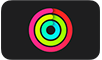 na Apple TV vykonajte niektorý z týchto krokov:
na Apple TV vykonajte niektorý z týchto krokov:Apple TV Remote (druhá generácia): Stlačte kruh clickpadu alebo potiahnutím po clickpade nadol zobrazte panel s informáciami a potom prejdite na panel Subtitles (Titulky) a vyberte jazyk.
Apple TV Remote (prvá generácia): Potiahnutím po dotykovom povrchu nadol zobrazte panel s informáciami a potom prejdite na panel Subtitles (Titulky) a vyberte jazyk.
Podrobné informácie o používaní apky Kondícia na iPhone, iPade a Apple TV nájdete v dokumente Príručka užívateľa pre Apple Watch.